docx文档合并单元格快捷键-word合并单元格快捷键怎么设置
在日常工作中,Microsoft Word作为一款广泛使用的文字处理软件,其实用性不言而喻。尤其是在处理表格数据时,合并单元格的功能可以让我们的文档更加整齐、美观。不论是在制作报告、简报,还是在撰写各种文档时,合并单元格都是一种常用的技巧。本文将详细介绍如何在Word中合并单元格,并探讨如何设置快捷键来提高工作效率。

什么是合并单元格
合并单元格是指将相邻的多个单元格合并成一个单元格,以便更好地展示数据或内容。在Word中,合并单元格可以帮助我们在表格中突出重点,特别是在需要对某个主题进行详细说明时,合并的单元格可以作为标题使用,来增强信息的可读性。
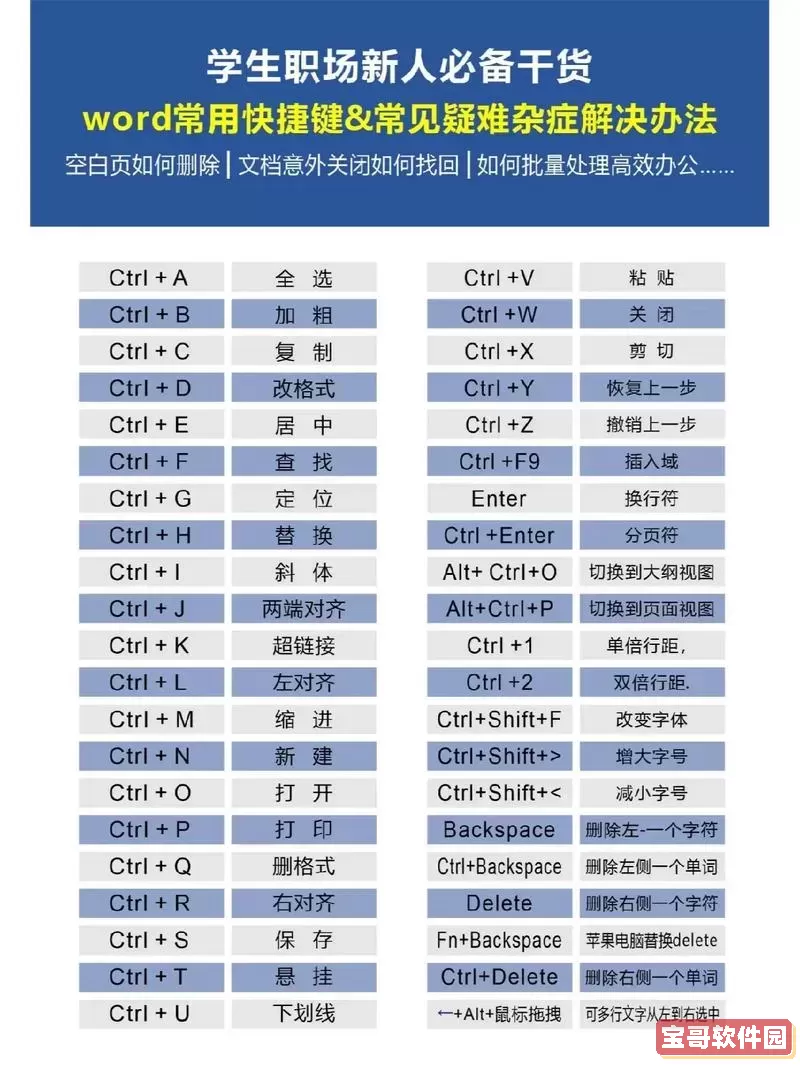
如何合并单元格
在Word中合并单元格的步骤相对简单:
首先,打开需要编辑的Word文档,并找到需要操作的表格。
用鼠标选择需要合并的相邻单元格。
在工具栏中找到“表格工具”选项,点击“布局”选项卡。
在工具栏的右侧,可以看到“合并单元格”按钮,点击它即可完成合并。
通过以上步骤,我们便可以将选择的单元格合并为一个大单元格,增强整体排版效果。
使用快捷键合并单元格
虽然上述方法较为直接,但在实际操作中,频繁使用鼠标可能会导致效率降低。因此,了解并使用快捷键便成了快速合并单元格的有效途径。在Word中,有时候不同版本绑定的快捷键可能有所不同,通常情况下,合并单元格的快捷键如下:
Alt + H,M,C
按下“Alt”,然后松开,接着依次按下“H”,然后是“M”,最后是“C”。
这套快捷键组合可用于迅速合并已选择的单元格,无需手动点击菜单,极大节省了操作时间。
设置自定义快捷键
如果发现默认的快捷键不太符合习惯,Word还提供了自定义快捷键的功能。下面是设置自定义快捷键的方法:
打开Word,选择“文件”菜单。
点击“选项”。
在弹出的窗口中选择“自定义功能区”。
在右下角,点击“键盘快捷方式:自定义”。
在“类别”中,选择“表格”,在“命令”中选择“合并单元格”。
在输入框中设置自己喜欢的快捷键组合,然后点击“指定”,最后确认保存即可。
通过以上步骤,您就可以根据自己的习惯来设置最适合的快捷键,从而提高工作效率。
合并单元格的注意事项
在合并单元格时,虽然功能强大,但也需要注意以下几点:
合并单元格后,该单元格中的数据会被合并,前面的内容将保留下来,其余内容会被删除,因此在操作前请确保数据的安全。
合并单元格可能会影响到表格的整体布局,需要根据需要适当调整其它单元格的大小。
如果后续需要拆分合并的单元格,记得利用“拆分单元格”功能。
合并单元格是一项实用的技能,对于提升Word文档的可读性和美观性有着重要的作用。在日常使用中,通过快捷键的应用可以更好地提高工作效率,同时自定义快捷键更是能够让这一过程更加便捷。希望本文能为您在Word文档中合并单元格提供实用帮助,让您的工作更加轻松高效。
版权声明:docx文档合并单元格快捷键-word合并单元格快捷键怎么设置是由宝哥软件园云端程序自动收集整理而来。如果本文侵犯了你的权益,请联系本站底部QQ或者邮箱删除。


















